OpenStack adalah seperangkat alat sumber terbuka dan gratis untuk membangun dan mengelola platform komputasi awan untuk awan publik dan pribadi.
OpenStack sebagian besar digunakan sebagai IaaS (infrastructure-as-a-service), tempat Anda dapat membuat sumber daya seperti compute (VM) , Jaringan , Penyimpanan , dan lainnya tersedia untuk pelanggan akhir.
Meskipun fungsi inti OpenStack adalah menyediakan platform IaaS, ia digunakan sebagai DBaaS (database-as-a-service), membangun cluster Hadoop, orkestrasi Container, dan banyak lagi.
Pada artikel ini, kita akan melakukan Instalasi Single Node OpenStack di CentOS 7 menggunakan repositori rdo .
Dalam instalasi OpenStack node tunggal, semua fungsi dasarnya seperti komputasi, jaringan, penyimpanan, dan dasbor diinstal pada mesin yang sama. Metode pemasangan ini adalah yang terbaik untuk bukti konsep (POC).
Jika Anda berencana untuk melakukan Instalasi Multi-Node OpenStack di CentOS 7, lihat ruang ini untuk tutorial kami yang akan datang.
Lingkungan
Nama host:server.itzgeek.local
Alamat IP:192.168.1.110
Prasyarat
Perangkat Keras
Pastikan sistem Anda memiliki setidaknya 16GB RAM dan prosesor dengan dukungan VT. Periksa dukungan VT menggunakan perintah di bawah ini.
egrep --color 'vmx|svm' /proc/cpuinfo | wc -l
Keluaran:(tidak boleh nol)
2
Perbarui Sistem
Pastikan mesin Anda memiliki versi terbaru CentOS 7 / RHEL 7 di mesin.
yum -y update
Menyiapkan repositori RDO
Untuk memulai, Anda perlu menyiapkan repositori RDO untuk menginstal OpenStack di sistem Anda.
yum install -y https://rdoproject.org/repos/rdo-release.rpm
Di RHEL 7 , Anda harus mengaktifkan saluran umum Opsional, Ekstra, dan RH. Jalankan perintah berikut.
repos pengelola langganan --enable=rhel-7-server-optional-rpms \--enable=rhel-7-server-extras-rpms --enable=rhel-7-server-rh-common-rpmsJaringan
Sebagai persyaratan wajib, Anda perlu mengonfigurasi alamat IP statis pada sistem Anda agar memiliki akses jaringan eksternal ke server dan instance.
BACA :BACA:Cara mengkonfigurasi alamat IP statis di CentOS 7 / RHEL 7
Nonaktifkan juga firewall dan NetworkManager.
systemctl nonaktifkan firewalldsystemctl stop firewalldsystemctl nonaktifkan NetworkManagersystemctl stop NetworkManagersystemctl aktifkan networksystemctl start networkInstal Pemasang Packstack
Mari kita instal dulu Packstack Installer yang menyediakan cara mudah untuk menginstal OpenStack pada sistem. Gunakan perintah YUM untuk menginstalnya.
yum install -y openstack-packstackInstal OpenStack (Pike)
Menjalankan penginstal Packstack dengan opsi default akan menyiapkan proyek Demo dan hal-hal lain yang tidak diperlukan untuk penyiapan kami.
Buat file jawaban OpenStack.
packstack --gen-answer-file=/root/answer.txtEdit file jawaban.
vi answer.txtDi sini, kita akan menginstal OpenStack tanpa proyek demo. Selain itu, kami akan membuat jembatan OVS yang disebut "br-ex" untuk konektivitas eksternal ke instance (VM) melalui segmen logis yang disebut "extnet".
Pastikan antarmuka fisik (ens33) yang Anda sebutkan dalam file ini cocok dengan adaptor jaringan yang tersedia di sistem Anda.
# Lewati ketentuan proyek Demo CONFIG_PROVISION_DEMO=n # Ubah Kata Sandi Admin - Digunakan untuk Masuk ke Dasbor OpenStack CONFIG_KEYSTONE_ADMIN_PW=xxx # Konfigurasi Dasbor OpenStack melalui SSL CONFIG_HORIZON_SSL=y # Memetakan jembatan jaringan fisik ke nama logis.CONFIG_NEUTRON_OVS_BRIDGE_MAPPINGS=extnet:br-ex # Buat jembatan untuk konektivitas eksternal. CONFIG_NEUTRON_OVS_BRIDGE_IFACES=br-ex:ens33 extnet :Nama logis untuk koneksi fisik eksternal kita.
br-ex :Adaptor jembatan
eth0 atau ens33 :Nama Antarmuka JaringanJalankan penginstal PackStack dengan file jawaban yang baru saja kita modifikasi sesuai dengan kebutuhan kita.
packstack --answer-file=/root/answer.txtInstalasi OpenStack akan memakan waktu cukup lama. Istirahatlah.
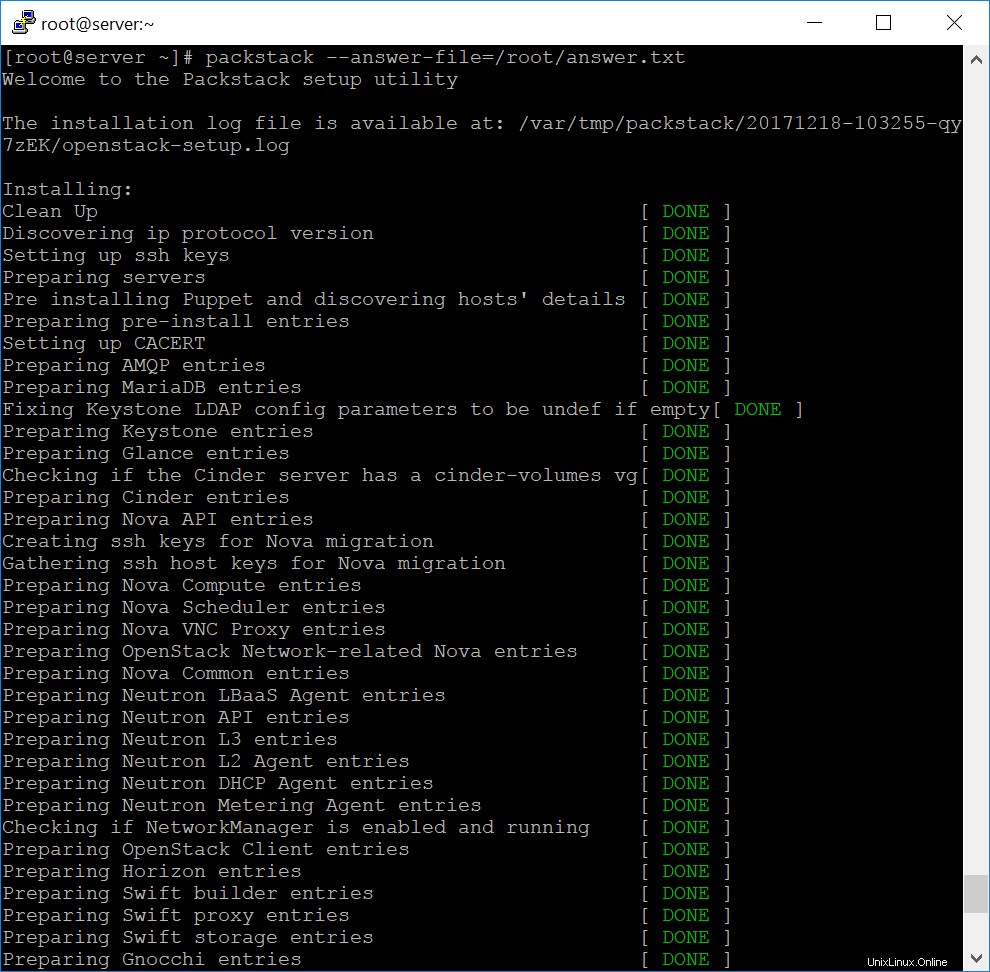
Setelah selesai, Anda akan mendapatkan pesan seperti ini.
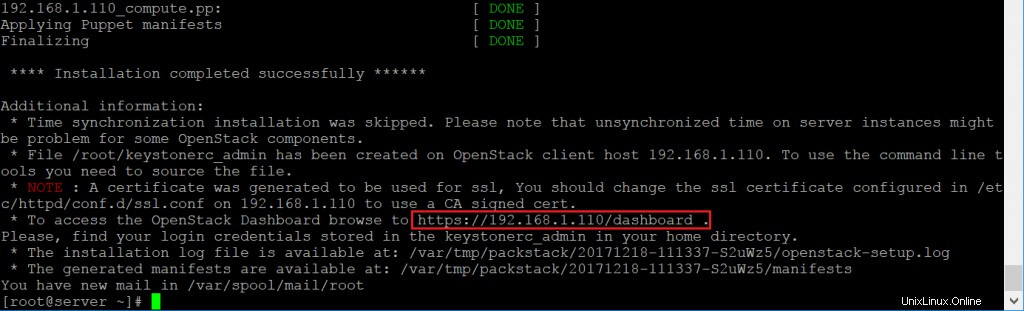
Mengakses Dasbor OpenStack
Untuk mengakses OpenStack Dashboard, buka browser dan kunjungi URL
https://ip.add.re.ss/dashboardATAU
https://fqdn/dasborKarena kami telah menggunakan sertifikat yang ditandatangani sendiri untuk dasbor OpenStack, Anda akan mendapatkan halaman di bawah yang mengatakan bahwa halaman tersebut tidak aman.
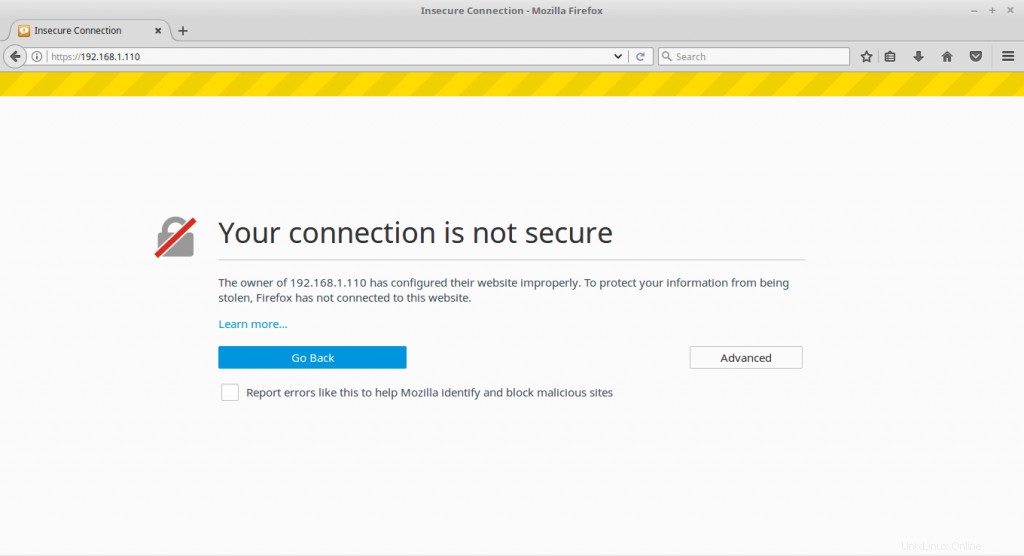
Tambahkan pengecualian untuk dasbor OpenStack di Firefox agar kami dapat mengakses dasbor.
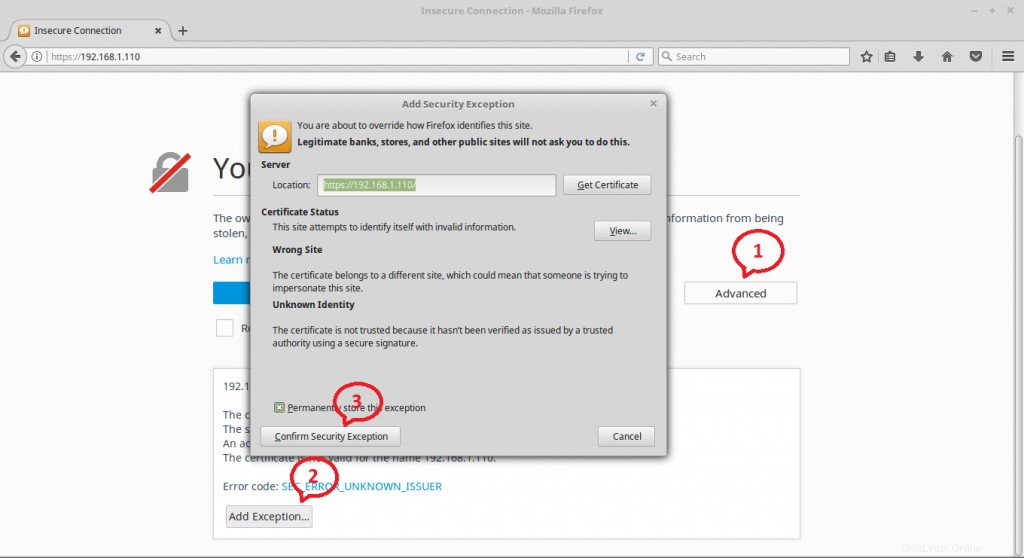
Masuk sebagai pengguna:admin dengan kata sandi yang Anda tetapkan pada parameter CONFIG_KEYSTONE_ADMIN_PW dari file jawaban.
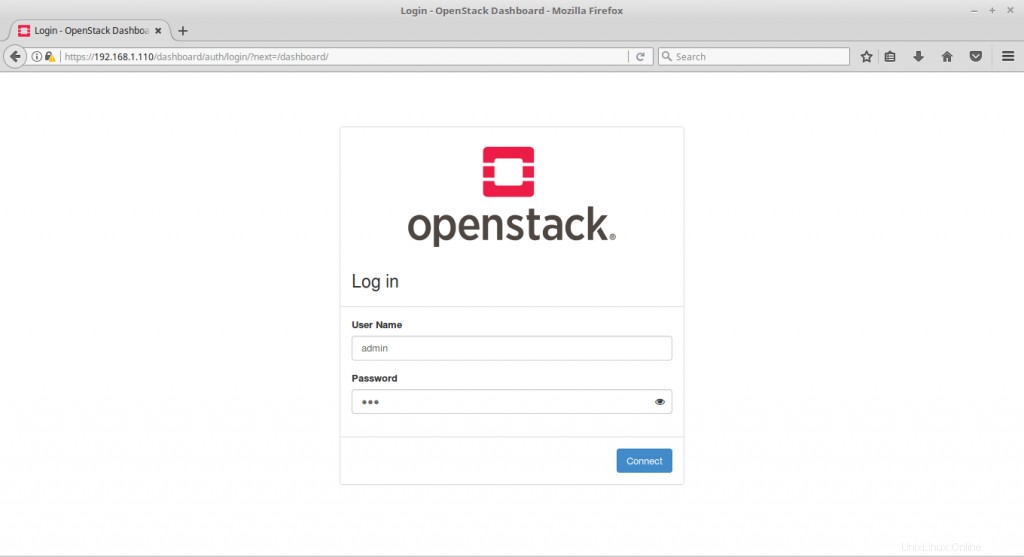
Dasbor OpenStack akan terlihat seperti di bawah ini:– Proyek
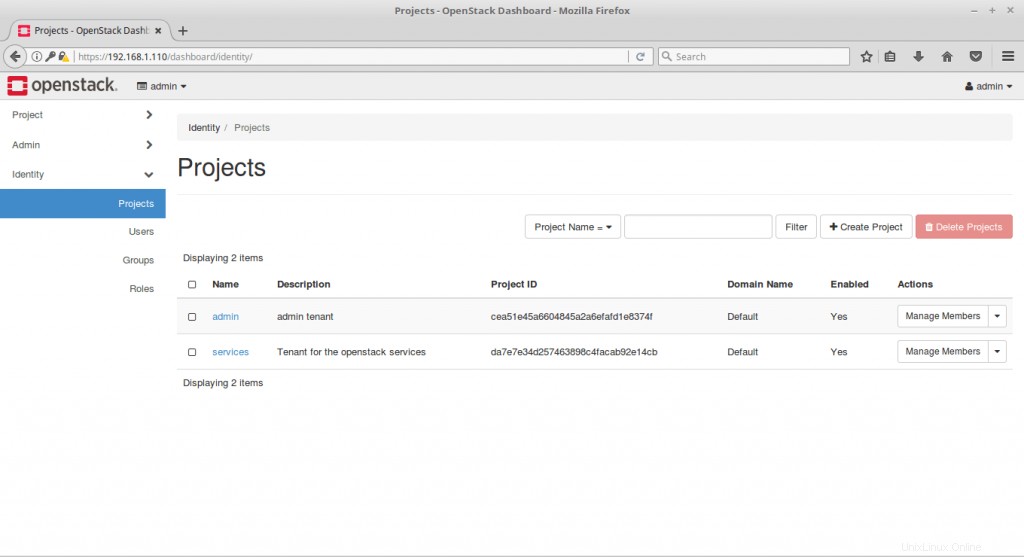
Itu saja. Dalam artikel kami berikutnya, kami akan menyiapkan OpenStack Networking untuk menghubungkan instance VM dari jaringan eksternal dan Meluncurkan instance VM menggunakan OpenStack Dashboard.
perintah semanage tidak ditemukan di CentOS 7/6 &RHEL 7/6 – Perbaikan Cepat Cara Instal Apache Maven CentOS 7 / RHEL 7Cent OS